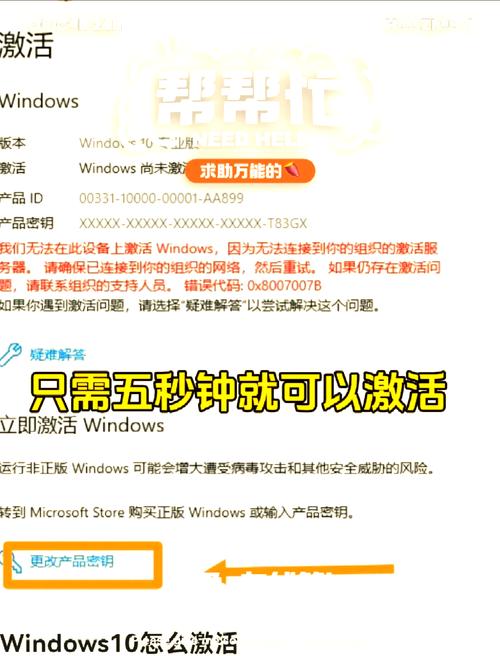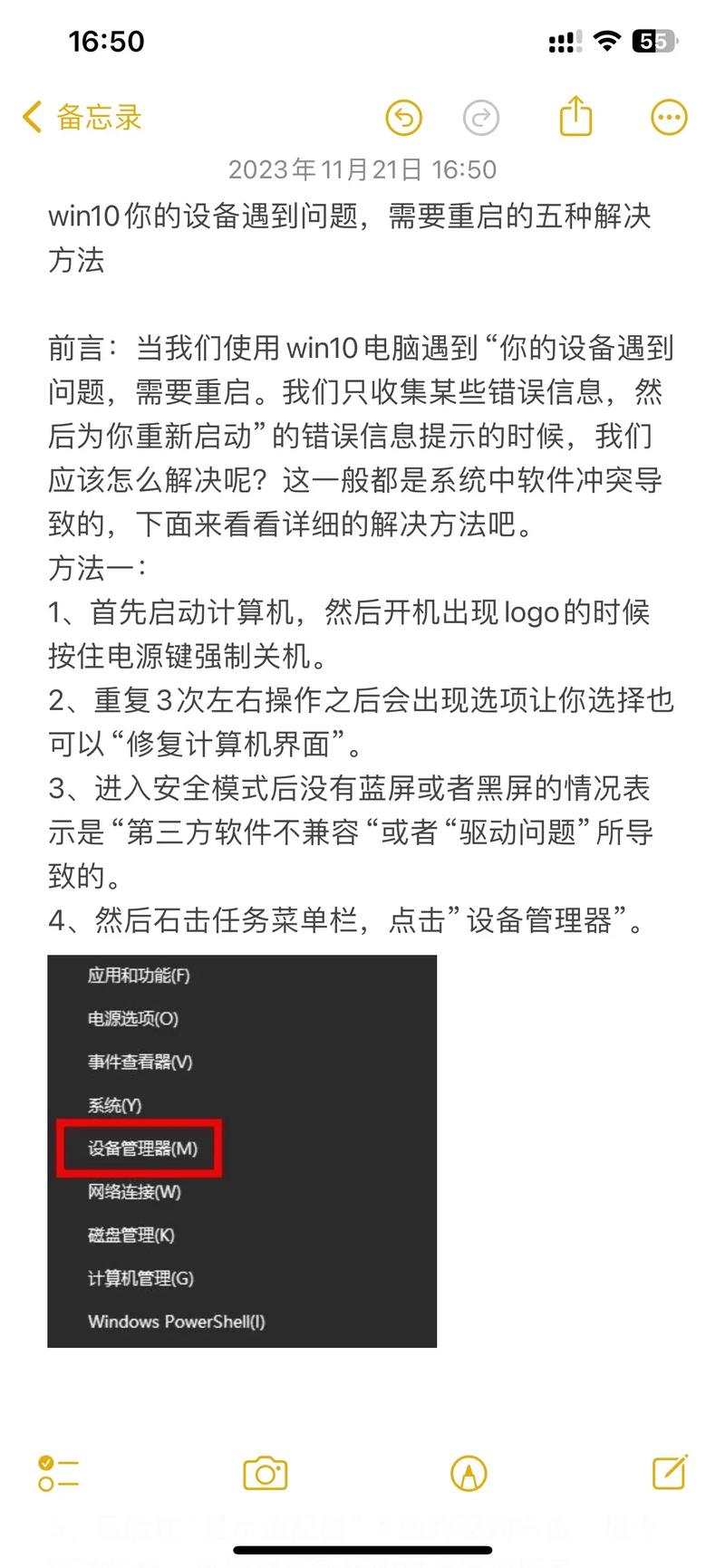应对Windows 10频繁重启问题,深入分析与解决方案
Windows 10频繁重启问题可能由多种因素引起,包括系统更新、驱动程序冲突、硬件问题等。用户可以尝试通过“设置”-“更新和安全”-“Windows更新”来暂停更新,以避免因系统更新导致的重启问题。检查并更新驱动程序,特别是显卡、声卡等关键硬件的驱动程序,以解决因驱动程序不兼容或过时导致的重启问题。用户还可以通过“事件查看器”查看系统日志,以确定重启的具体原因。如果问题依然存在,建议进行硬件检查,如内存、硬盘等,以排除硬件故障的可能性。如果以上方法均无效,可以考虑重置Windows 10系统或重新安装操作系统,但需注意备份重要数据。解决Windows 10频繁重启问题需要从多个方面入手,逐一排查并采取相应措施。
在数字化时代,Windows 10作为微软公司推出的最新操作系统,以其强大的兼容性、丰富的功能和持续的更新支持,赢得了广大用户的青睐,正如任何复杂的软件系统一样,Windows 10在运行过程中也可能遇到各种问题,频繁需要重启”便是让不少用户头疼的难题之一,本文将深入探讨Windows 10出现频繁重启问题的可能原因,并提供一系列有效的解决策略,帮助用户有效应对这一挑战。
一、问题概述:为何Windows 10会频繁重启?
Windows 10频繁重启的原因多种多样,主要包括但不限于以下几个方面:
1、系统更新问题:Windows 10的自动更新功能旨在提升系统安全性和性能,但有时更新过程中可能出现错误或冲突,导致系统不稳定,进而触发频繁重启。
2、驱动程序冲突:安装或更新驱动程序时,如果新驱动与系统或其他硬件不兼容,也可能导致系统异常重启。
3、硬件故障:如内存条损坏、硬盘错误或CPU过热等硬件问题,都可能成为触发频繁重启的“元凶”。
4、恶意软件或病毒:病毒、木马等恶意软件可能通过篡改系统文件或破坏关键进程来导致系统不稳定和频繁重启。
5、电源管理设置不当:错误的电源管理设置或电源供应单元(PSU)故障也可能导致系统在特定条件下自动重启。
二、诊断与排查:如何确定问题根源?
面对Windows 10的频繁重启问题,首先应采取的是“排除法”进行诊断和排查:
1、检查系统日志:通过“事件查看器”(Event Viewer)查看系统日志,特别是“Windows日志”下的“错误”和“警告”条目,可以找到可能导致重启的具体错误代码和描述。
2、更新与回滚驱动程序:检查设备管理器中是否有带黄色感叹号的设备,这通常表示驱动程序存在问题,尝试更新或回滚到旧版本的驱动程序,看是否能够解决问题。
3、运行系统文件检查器:使用sfc /scannow命令来检查并修复系统文件,如果发现并修复了损坏的系统文件,可能会解决因文件损坏导致的重启问题。
4、执行硬件诊断:使用Windows自带的“硬件和声音”设置中的“故障排除”功能,或第三方工具如MemTest86对内存进行检测,以及使用硬盘制造商提供的工具检查硬盘健康状况。
5、检查电源设置与硬件:确保电源管理设置正确无误,并检查电源供应单元是否稳定工作,注意观察重启时是否有异常的硬件声音或过热现象。
三、解决方案:如何有效解决频繁重启问题?
针对上述可能的原因,以下是一些具体的解决策略:
1、暂停或禁用自动更新:进入“设置”>“更新和安全”>“Windows Update”,选择“高级选项”,然后暂停更新一段时间(最长可达35天),以观察是否因更新引起的重启问题得到缓解,对于已安装的更新,如果怀疑是罪魁祸首,可以尝试卸载最近的更新(在相同菜单下选择“查看更新历史记录”并卸载)。
2、更新/回滚驱动程序:访问设备管理器,找到有问题的设备并右键点击“更新驱动程序”或“回滚驱动程序”,对于显卡、声卡等关键设备尤其要小心处理。
3、执行系统修复:使用Windows安装介质启动电脑,选择“修复计算机”,然后进入“故障恢复控制台”尝试修复系统文件或执行其他高级修复操作。
4、全盘扫描杀毒:使用可靠的杀毒软件进行全盘扫描,清除可能存在的恶意软件或病毒,建议定期进行此操作以保持系统安全。
5、检查并优化电源设置:在“控制面板”>“电源选项”中调整电源计划设置,确保选择合适的电源计划以减少因电源管理不当导致的重启,考虑升级电源供应单元以获得更稳定的电力供应。
6、恢复系统至之前状态:如果上述步骤均未能解决问题,可以考虑使用系统还原点将系统恢复到最近一次正常状态,在“控制面板”>“系统和安全”>“系统”中查找并执行此操作。
四、预防措施:如何避免未来再次出现频繁重启?
定期维护与更新:保持操作系统、应用程序及所有驱动程序的最新状态,减少因过时或不兼容导致的冲突。
安装防病毒软件:选择可信赖的防病毒软件并保持其更新,以抵御病毒和恶意软件的威胁。
注意硬件健康状况:定期对硬件进行维护和检查,如清洁散热片、检查内存和硬盘健康等。
合理配置电源管理:根据个人使用习惯合理设置电源计划,避免因过热或电力不稳导致的系统异常。
备份重要数据:定期备份重要数据至外部存储设备或云服务中,以防数据丢失风险。
通过上述方法,用户可以有效地诊断并解决Windows 10的频繁重启问题,采取预防措施可以大大降低未来再次出现此类问题的概率,确保系统的稳定运行和数据的安枕无忧。